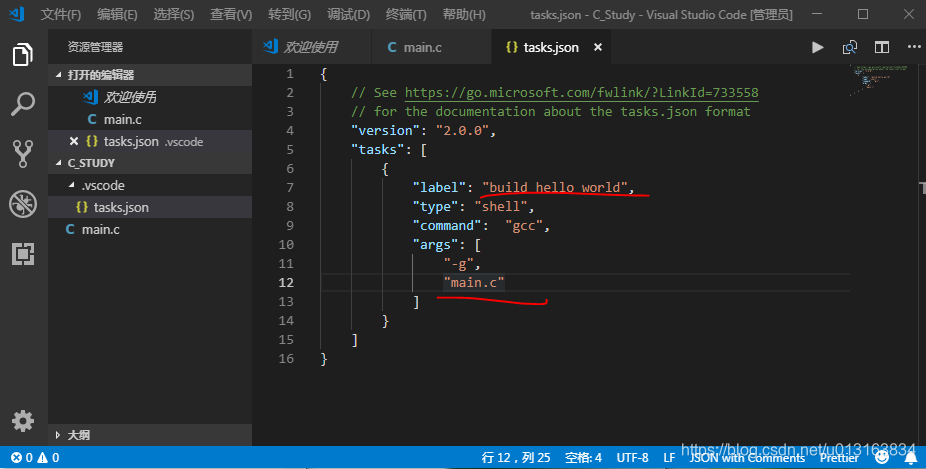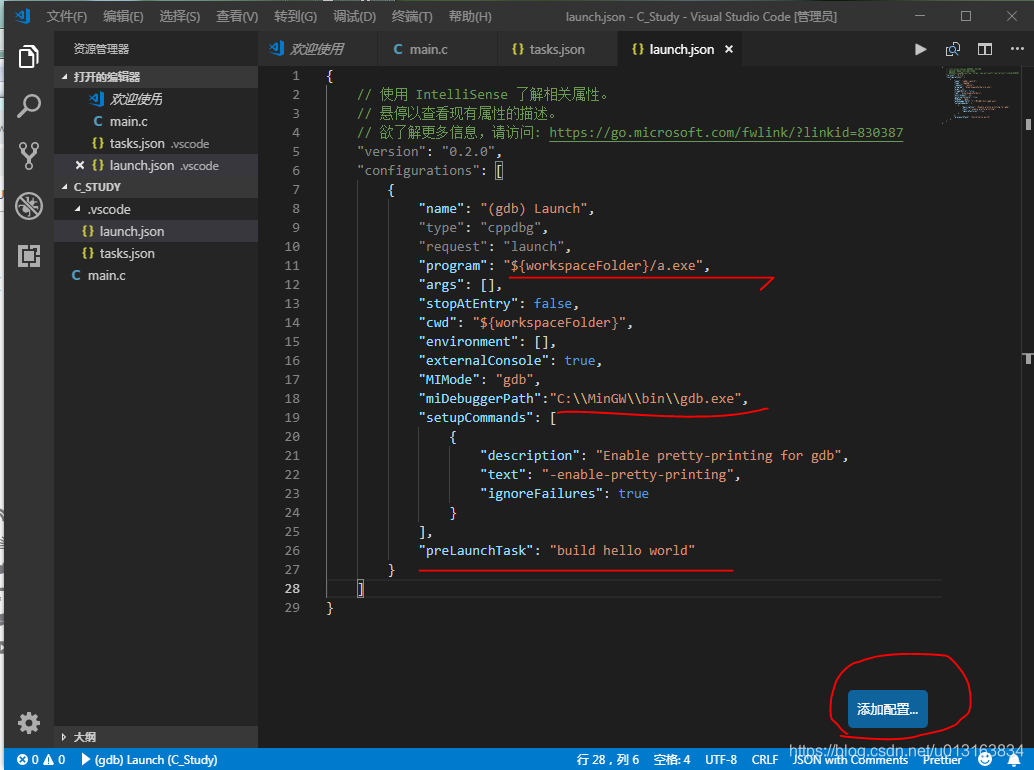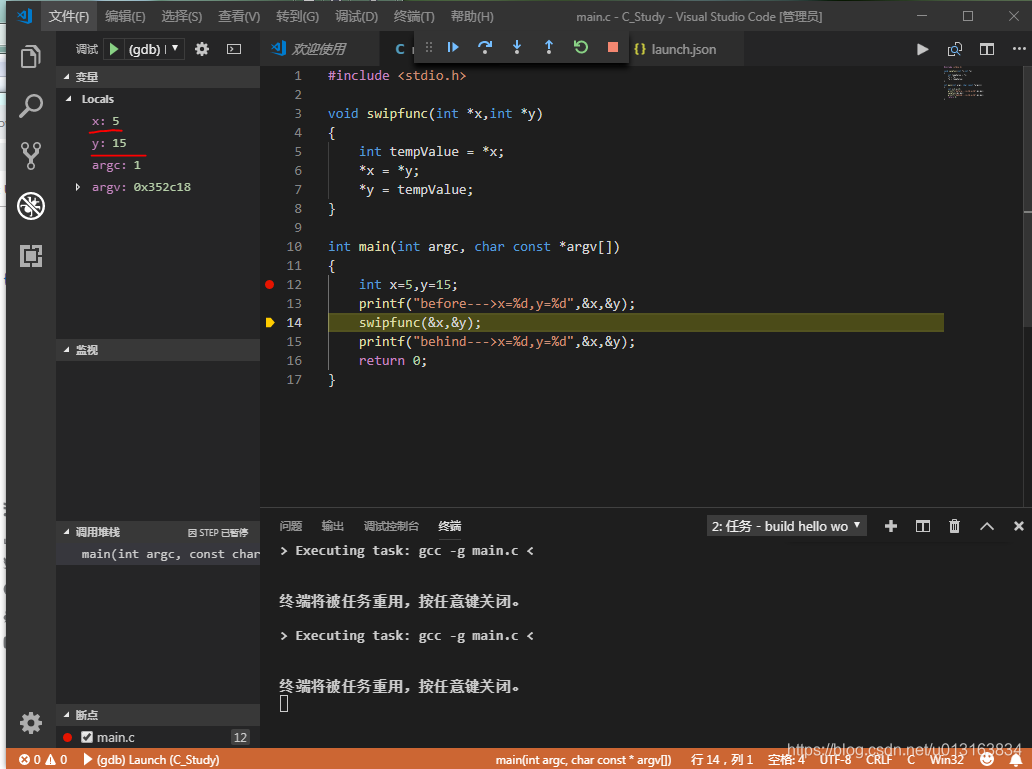vs code 运行C语言
1.下载MinGW编译器
MinGW,是Minimalist GNUfor Windows的缩写。它是一个可自由使用和自由发布的Windows特定头文件和使用GNU工具集导入库的集合,允许你在GNU/Linux和Windows平台生成本地的Windows程序而不需要第三方C运行时(C Runtime)库。(百度百科)
安装教程:
https://blog.csdn.net/ksksjipeng/article/details/52150779
2.配置环境
1.打开vs code 点击左边第五个icon搜索C/C++ extension下载,并重启
2.创建一个c语言文件
3.Ctrl+Shift+P 选择Tasks: Configure Task<任务:(配置任务)>
选择使用模板创建task.json文件
选择other,进行如下设置
4.切换到C程序文件处,选择顶部状态栏----->调试
5.选择 C++ (GDB/LLDB),进行如下设置
6.在需要调试的代码出打上断点,再次点击顶部状态栏 —>调试
几点注意:
1.tasks.json中 label 属性可以随意设置,但是必须要和launch.json的preLaunchTask保持一致
2.如果左侧没有出现a.exe在终端,进入到C程序文件路径处,
执行命令 gcc C文件名.c
3.miDebuggerPath为之前安装MInGW的路径
4.如果没有C++ (GDB/LLDB),可点击launch.json文件左下角添加配置按钮选择
C++ GDB
5.如果弹出需要下载 .NET Framework 4.7.2下载即可
参考链接
https://code.visualstudio.com/docs/languages/cpp
https://www.cnblogs.com/a14907/p/6180244.html